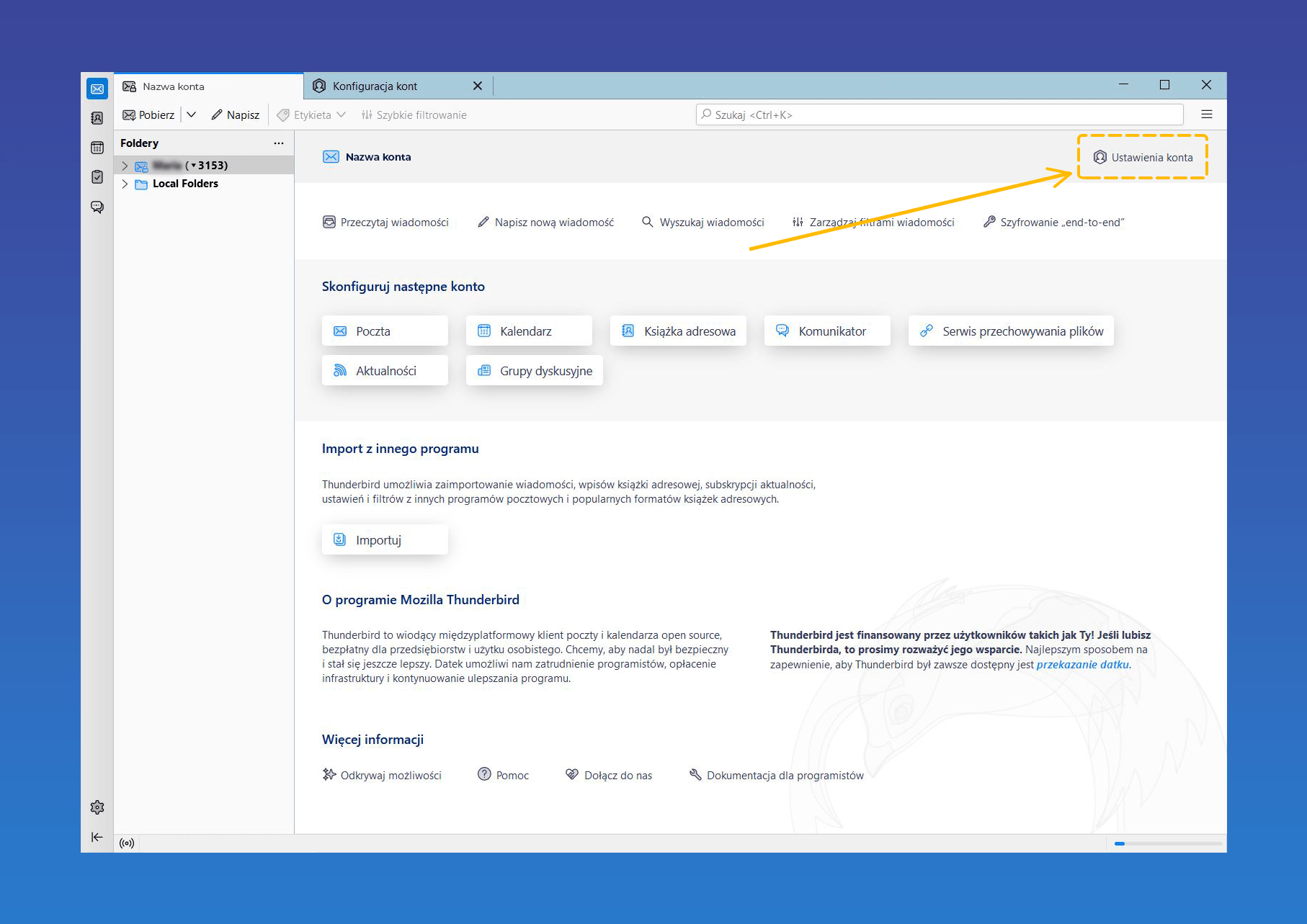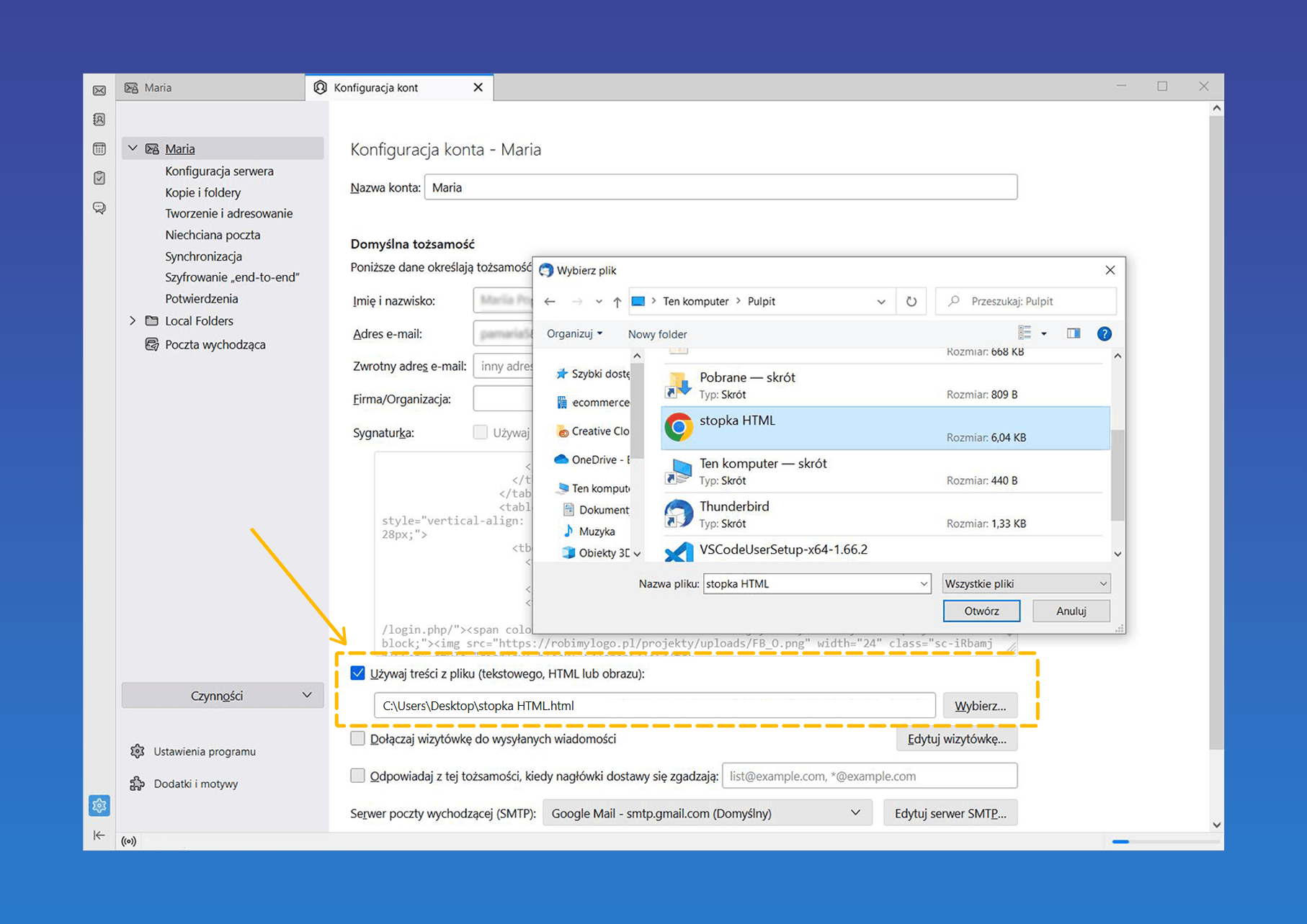Jak dodać stopkę mailową/sygnaturkę w thunderbirdzie?
Jeśli jesteś użytkownikiem Thunderbird wykonaj następujące kroki:
Sygnaturki w pliku HTML
-
Zaloguj się do swojej poczty Thunderbird.
-
Na górze okna Thunderbird na przeciwko nazwy konta kliknij ikonkę “Ustawienia konta” (eng. Account Settings”) 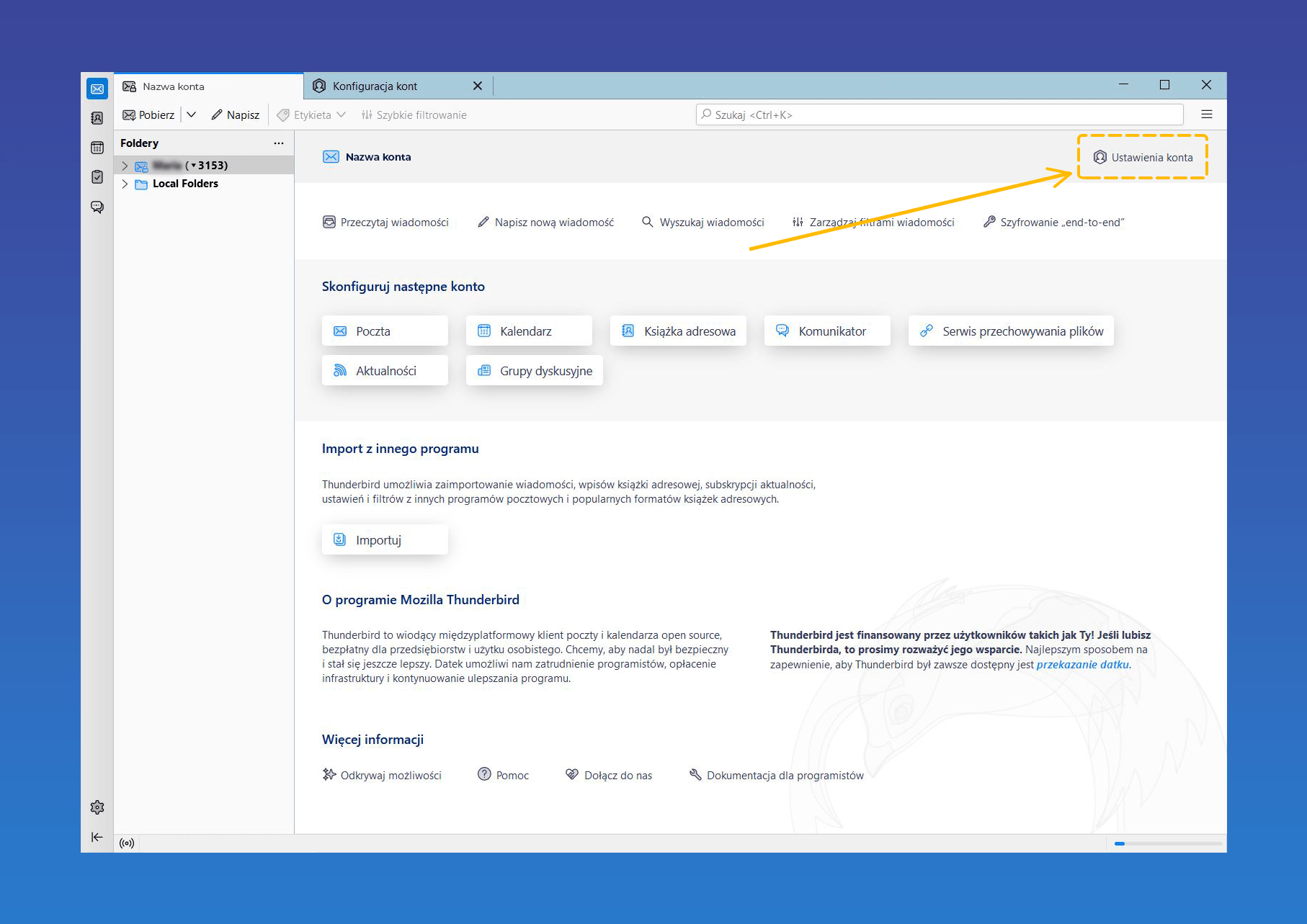
-
W sekcji Sygnaturka (eng.Signature text) zaznacz checkbox “Użuwaj treści z pliku (tekstowego, HTML lub obrazu)” (eng. Attach the signature from a file instead (text, HTML, or image)) obok pustego pola kliknij przycisk “Wybierz”(eng. Choose), przejdź do utworzonego pliku i go zaznacz.
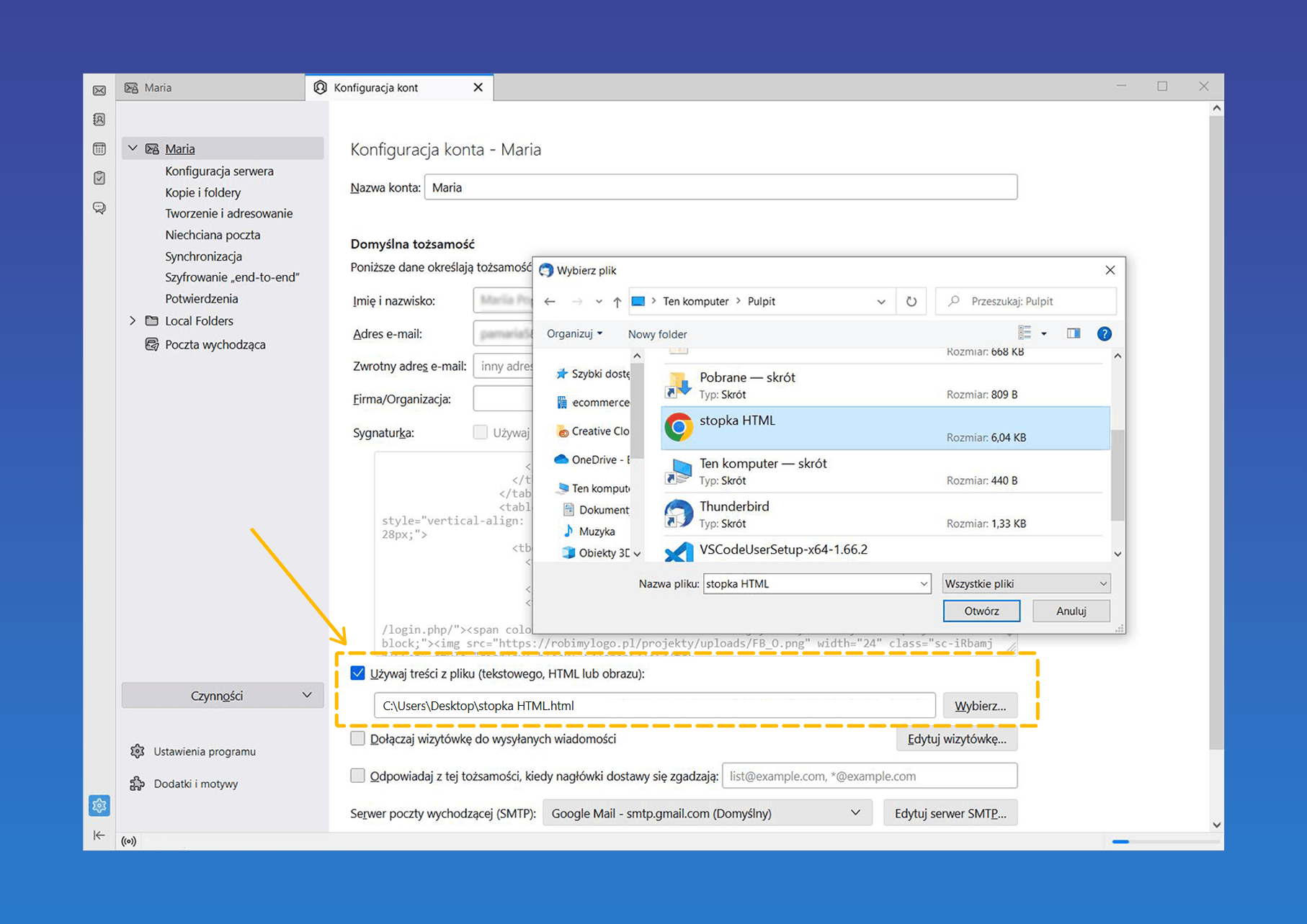
-
Jeśli masz kilka kont e-mail, musisz skonfigurować sygnaturki oddzielnie dla każdego konta.
Sygnaturki tekstowe
Aby skonfigurować sygnaturkę tekstową, w polu "Sygnaturka" wpisz tekst, który chcesz dołączyć do każdej wysyłanej wiadomości.
Jak dodać stopkę mailową/sygnaturkę w thunderbirdzie?
Jeśli jesteś użytkownikiem Thunderbird wykonaj następujące kroki:
Sygnaturki w pliku HTML
-
Zaloguj się do swojej poczty Thunderbird.
-
Na górze okna Thunderbird na przeciwko nazwy konta kliknij ikonkę “Ustawienia konta” (eng. Account Settings”) 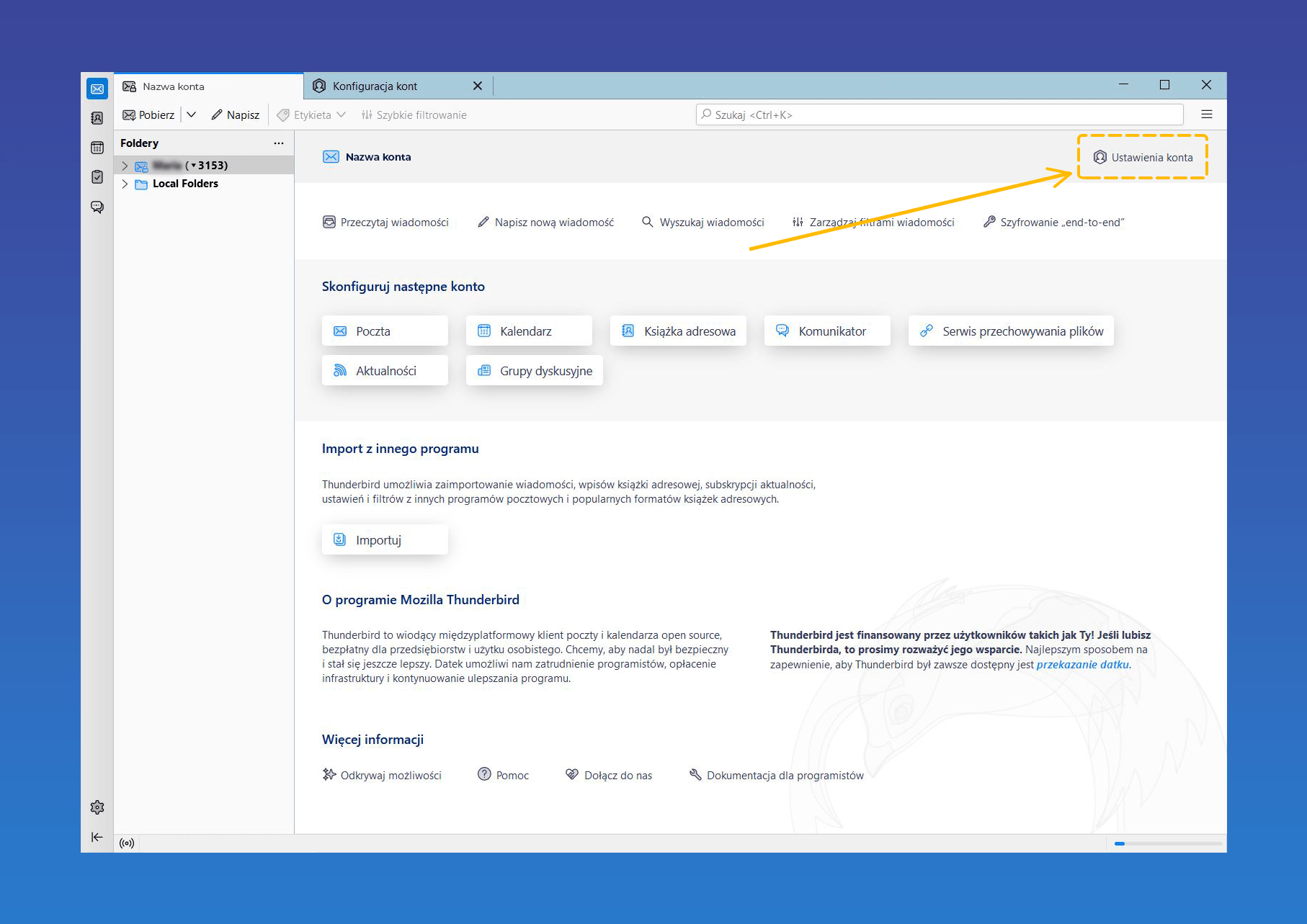
-
W sekcji Sygnaturka (eng.Signature text) zaznacz checkbox “Użuwaj treści z pliku (tekstowego, HTML lub obrazu)” (eng. Attach the signature from a file instead (text, HTML, or image)) obok pustego pola kliknij przycisk “Wybierz”(eng. Choose), przejdź do utworzonego pliku i go zaznacz.
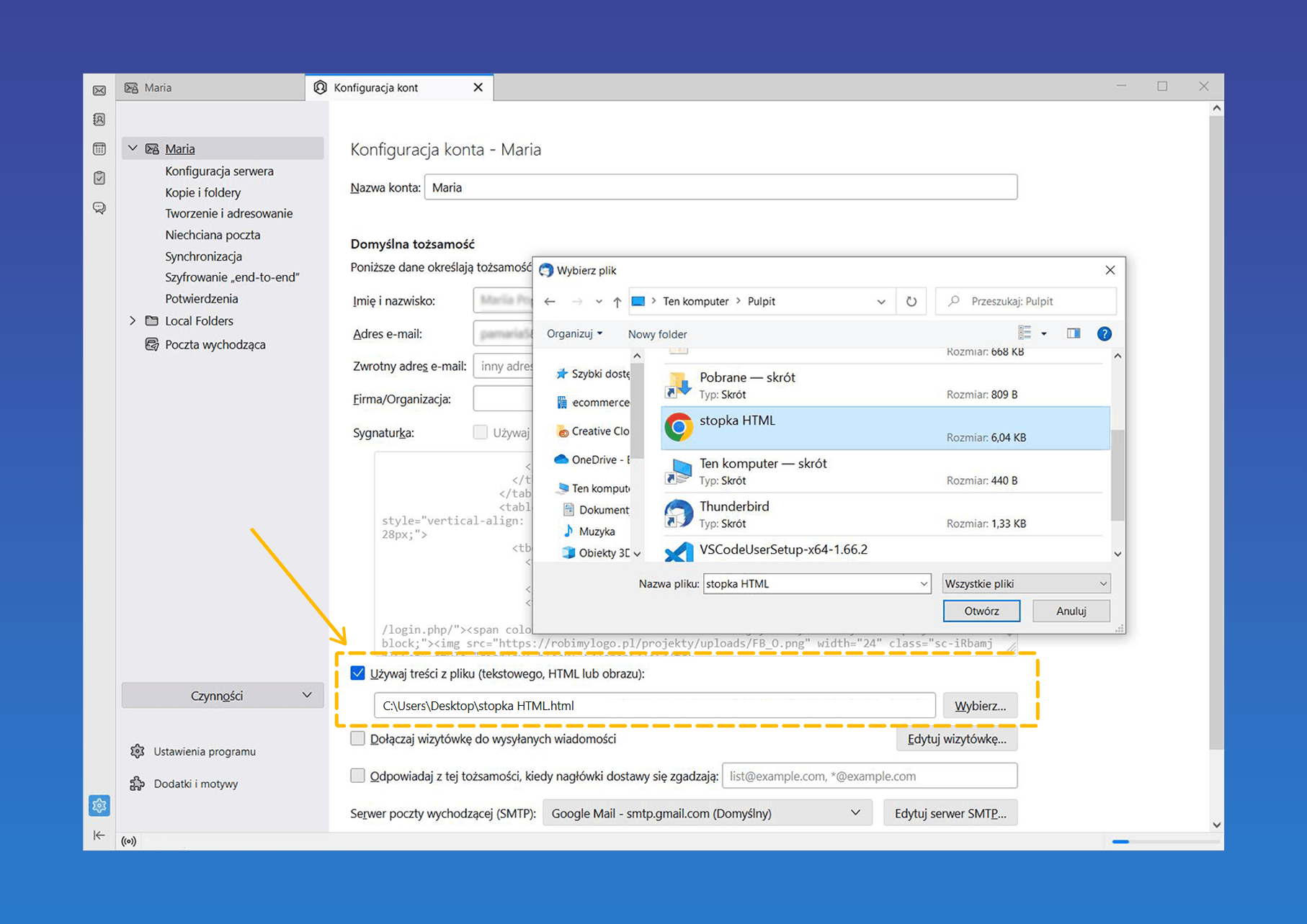
-
Jeśli masz kilka kont e-mail, musisz skonfigurować sygnaturki oddzielnie dla każdego konta.
Sygnaturki tekstowe
Aby skonfigurować sygnaturkę tekstową, w polu "Sygnaturka" wpisz tekst, który chcesz dołączyć do każdej wysyłanej wiadomości.